Actualización de varios nodos: Ejecutar el script de actualización
Ejecutar el script de actualización
Una vez que haya instalado la nueva versión en cada nodo del clúster, ejecute el script de actualización en el nodo inicial. Si Tableau Server se está ejecutando, el script se lo hará saber y le preguntará si desea detenerlo. Tableau Server debe detenerse para completar el script de actualización.
Si la última página del programa de instalación sigue abierta, puede seleccionar Iniciar el script de actualización automáticamente para abrir una ventana de comandos y ejecutar el script. También puede ejecutar el script directamente desde una línea de comando.
Nota: A partir de la versión 2020.4.0, si se produce un error en el script de actualización, los detalles sobre la visualización del error aparecen en la ventana de comandos y puede volver a ejecutar el script para intentar la actualización de nuevo. El script se reinicia en el momento en que falló. Esto ahorra tiempo y es un buen primer paso si se produce un error en la actualización. Para obtener información, consulte La actualización falla en la versión 2020.4.0 o posteriores.
Para ejecutar el script de actualización desde el programa de instalación:
Seleccione Iniciar el script de actualización automáticamente y haga clic en Aceptar:

Se abrirá una ventana de comandos para el script. Como inició sesión con un usuario con derechos de administrador local, el script se ejecutará con sus credenciales. Si se le solicita, introduzca su contraseña.
Al hacer clic en Aceptar, se cerrará el diálogo del programa de instalación. Si ha desmarcado la opción de ejecutar automáticamente el script de actualización, deberá ejecutarlo manualmente desde la línea de comandos.
Para ejecutar el script de actualización desde un símbolo del sistema:
Abra una línea de comando como administrador.
Debe abrir una nueva ventana de comandos porque el programa de instalación actualiza la ruta de acceso para la nueva instalación.
Vaya al directorio de scripts para obtener la nueva versión que acaba de instalar.
El directorio predeterminado es:
C:\Program Files\Tableau\Tableau Server\packages\scripts.<version_code>\Ejecute el script de actualización:
upgrade-tsmComo inició sesión con un usuario con derechos de administrador local, el script se ejecutará con sus credenciales. Si se le solicita, introduzca su contraseña. Puede especificar otro usuario y otra contraseña mediante las opciones
--usernamey--password.Para ver todas las opciones para el script upgrade-tsm, utilice la opción
-h:upgrade-tsm -h
El script de actualización tardará un tiempo en finalizar.
Una vez finalizado el script de actualización, inicie Tableau Server. Puede hacer esto desde la interfaz de usuario web de TSM o desde un símbolo del sistema:
En TSM, haga clic en Tableau Server se ha detenido e Iniciar Tableau Server:
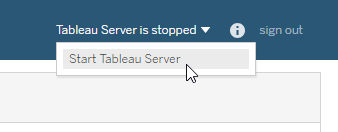
En un símbolo del sistema:
- Abra un nuevo símbolo del sistema como administrador.
Introduzca este comando:
tsm start
